Unbrick Tool: Slik gjenoppretter du OxygenOS-firmware på OnePlus 8T
Android Tips Og Triks / / August 04, 2021
Annonser
I denne guiden vil vi vise deg hvordan du gjenoppretter OxygenOS-firmware på OnePlus 8T-enheten. Den siste oppføringen til OnePlus-familien, 8T kan skryte av et ganske imponerende spesifikasjonsark. Med et oktakjerners Snapdragon 865-brikkesett, opptil 12 GB RAM og en Adreno 650 GPU, er et kraftig tilbud på kortene. På samme måte får du OxygenOS 11 basert på den nyeste Android 11. På samme måte er det firkantede bakkameraet og det eneste selfie-kameraet også verdig ros. Men det er ikke alt. Fortsatt slektslinjen til forgjengeren, har denne enheten allerede satt føttene i tilpasset utvikling.
Støtten i dette domenet vil bare vokse fra dette tidspunktet og utover. Når du har låst opp bootloaderen på enheten din, vil du være i stand til å blinke tilpassede ROM-er og tilpasset gjenoppretting, for eksempel TWRP. På samme måte kan du til og med få administrativ tilgang til enheten din ved å heie den via Magisk. Imidlertid kan alle disse justeringene medføre noen få risikoer. I verste fall kan enheten din bli hardmurt. Hvis det noen gang skjer, så er denne guiden her for å hjelpe deg. Her er trinnene for å gjenopprette OxygenOS-firmware på OnePlus 8T-enheten.

Innholdsfortegnelse
-
1 Unbrick Tool: Slik gjenoppretter du OxygenOS-firmware på OnePlus 8T
- 1.1 Forutsetninger
- 1.2 TRINN 1: Sette opp MSM-nedlastingsverktøyet
- 1.3 TRINN 2: Gjenopprett OxygenOS-firmware på OnePlus 8T
Unbrick Tool: Slik gjenoppretter du OxygenOS-firmware på OnePlus 8T
En myk murstein eller en bootloop blir vanligvis håndtert ganske enkelt. Men når det gjelder at enheten blir vanskelig muret, kan det være en grunn til bekymring for mange. Men det er et stråle av håp om å få enheten tilbake i god stand. Hver enhet som har det underliggende Qualcomm-brikkesettet leveres med en nødnedlastingsmodus. Og det samme er tilfelle med OnePlus også.
Annonser
Så eksisterer det også MSM-nedlastingsverktøyet som ble brukt internt av selskapet til unbrick og relaterte oppgaver. Imidlertid ble det på en eller annen måte lekket, og resten er nå historie. Så i denne veiledningen vil vi bruke dette verktøyet kombinert med EDL-modus for å gjenopprette OxygenOS-fastvaren på OnePlus 8T-enheten. På samme måte kan du også bruke instruksjonene nedenfor hvis du ønsker å gå tilbake til en tidligere versjon av OxygenOS.
Forutsetninger
Til å begynne med laster du ned fastvaren som tilsvarer regionen din nedenfra. Vi vil takke XDA OG Noe_Random_Brukernavn for disse filene.
- KB05AA-verktøy (internasjonal firmware) ANDROID 11: OOS 11.0 | OOS 11.0.1.2
-
KB05BA-verktøy (europeisk firmware)
ANDROID 11: OOS 11.0 | OOS 11.0.1.2 -
KB05DA-verktøy (indisk firmware):
ANDROID 11: OOS 11.0| OOS 11.0.1.2
Mens kryssblinking ikke ser ut til å bryte / vedvare partisjonen, bør du likevel ikke prøve det bare for å være på den sikrere siden. Men hvis du har bestemt deg for å krysse blink, så ta en sikkerhetskopi av den vedvarende partisjonen på forhånd. For å gjøre dette, bruk følgende kommando (sørg for at enheten er rotfestet): dd if = / mnt / vendor / persist of = / sdcard / persist.img.
Det er alle kravene. Du kan nå fortsette trinnene for å gjenopprette OxygenOS-firmware på OnePlus 8T-enheten.
TRINN 1: Sette opp MSM-nedlastingsverktøyet
- Start MsmDownloadTool V4.0 på PCen.
- Innloggingsdialogboksen vises nå. Velg Andre fra delen Brukertype, og klikk Neste.
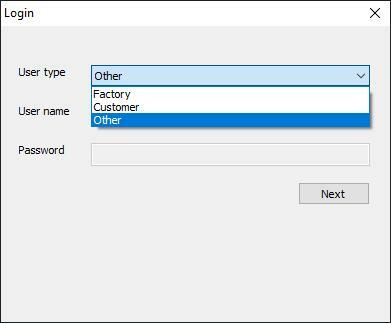
- Du skal deretter føres til hovedskjermbildet, klikk på Mål.
- Velg O2 hvis du bruker det globale verktøyet, India mens du bruker det indiske verktøyet, eller EU hvis du bruker det europeiske verktøyet.

- Trykk til slutt på Start-knappen.
Verktøyet er nå i gang med de nødvendige innstillingene. Det er nå på tide å blinke OxygenOS-firmware på OnePlus 8T-enheten. Gå over til neste trinn nedenfor.
Annonser
TRINN 2: Gjenopprett OxygenOS-firmware på OnePlus 8T
- Slå av enheten og hold den i den tilstanden i rundt et minutt.
- Trykk og hold deretter Volum opp og ned-knappene sammen i noen sekunder. Enheten din skal startes opp i EDL-modus.
- Hold begge disse tastene nede, og koble enheten til PC-en via USB-kabel. Når du er tilkoblet, kan du la begge volumknappene ligge.

- Den blinkende prosessen vil nå begynne og vil ta noen minutter.
- Så snart den blir fullført, skal enheten automatisk starte opp til operativsystemet.
Det er det. Dette var trinnene for å gjenopprette OxygenOS-firmware på OnePlus 8T-enheten. Hvis du har spørsmål angående de ovennevnte trinnene, kan du gi oss beskjed i kommentarfeltet. Avrunding, her er noen Tips og triks for iPhone, PC-tips og triks, og Android Tips og triks at du også bør sjekke ut.



